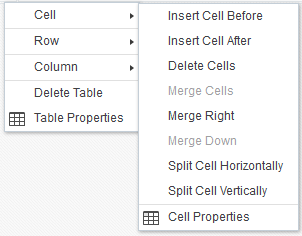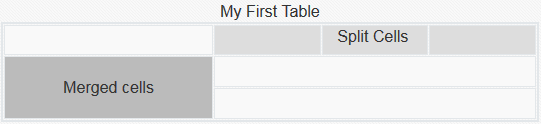37/368
表の操作
段落コンポーネント内に、作成した表または既存のHTMLソースから貼り付けた表を含めることができます。
- 編集するページに移動し、
 が「編集」に設定されていることを確認します。
が「編集」に設定されていることを確認します。 - コンポーネントをページに追加するか、既存の段落コンポーネント内をクリックします。
- 別のHTMLページから表を追加するには、クリックおよびドラッグして表を選択し、コピーして段落コンポーネントに貼り付けます。現在のカーソルの位置に新しい表を作成するには、
 をクリックします。行列の数、幅および他のフォーマット・オプションを選択します。表の上の中央にオプションの「キャプション」を追加したり、自動スクリーン・リーダーなどの支援技術に追加のコンテキストを提供するオプションの「サマリー」を追加できます。
をクリックします。行列の数、幅および他のフォーマット・オプションを選択します。表の上の中央にオプションの「キャプション」を追加したり、自動スクリーン・リーダーなどの支援技術に追加のコンテキストを提供するオプションの「サマリー」を追加できます。 - 終了したら「OK」をクリックしてウィンドウを閉じます。これらの表の設定を後で変更するには、表を右クリックし、「表プロパティ」を選択します。表を削除するには、表を右クリックし、「表の削除」を選択します。
注:
モバイル画面など、様々な表示サイズを作成する場合は、StarterThemeのdesign.cssファイルにあるコードを使用してレスポンシブ表を作成すると、モバイル・デバイスで表示された際に、行データの積上げが可能になります。 - 特定の行、列またはセルを追加、削除または変更するには、行、列またはセルを右クリックし、オプションのメニューから選択します。例:
- セルをマージしたり、分割して複雑な表のレイアウトを作成できます。例:
- セルを2つのセルに分割するには、セルを右クリックして「セル」を選択し、「セルの水平分割」または「セルの垂直分割」を選択します。
- 水平方向の2つのセルをマージするには、左側のセルを右クリックして「セル」を選択し、「右にマージ」を選択します。
- 垂直方向の2つのセルをマージするには、上のセルを右クリックして「セル」を選択し、「下にマージ」を選択します。
- 一般的なフォーマット・メニュー・オプションを使用して、セル内のテキストの書式および位置合せを変更できます。